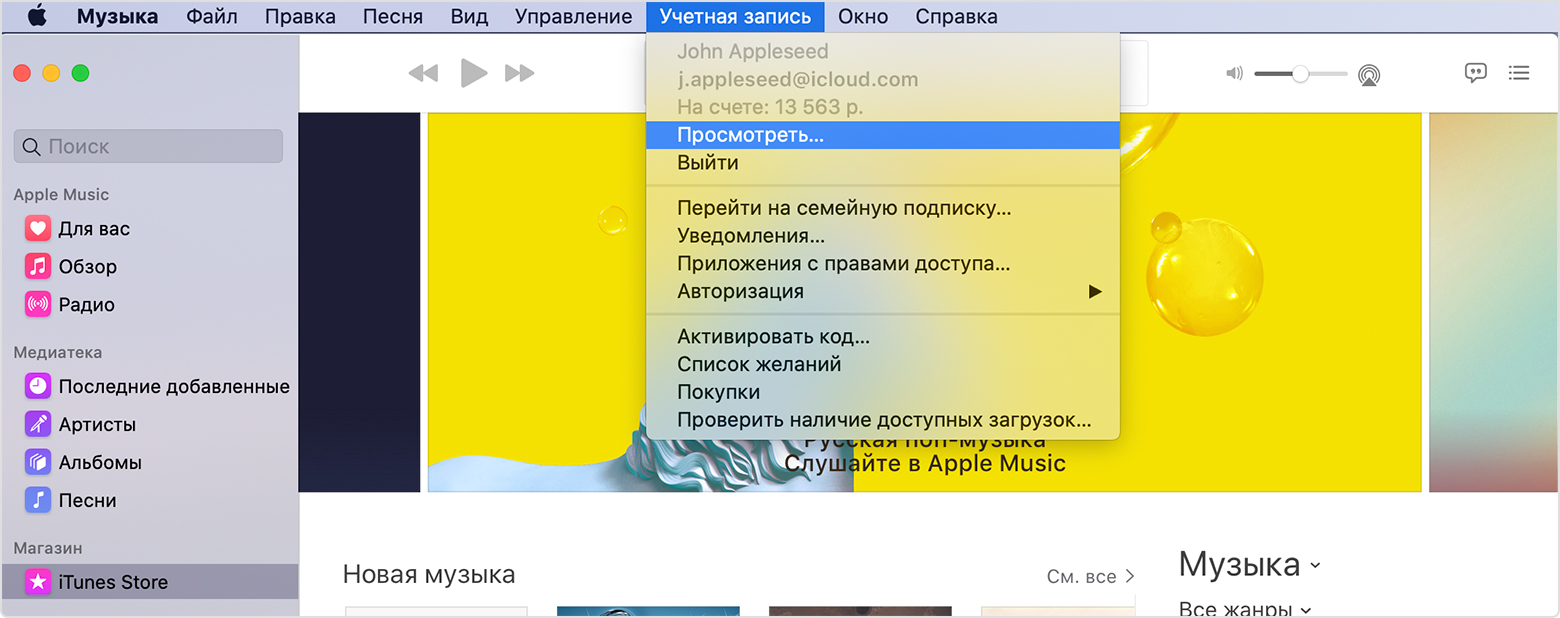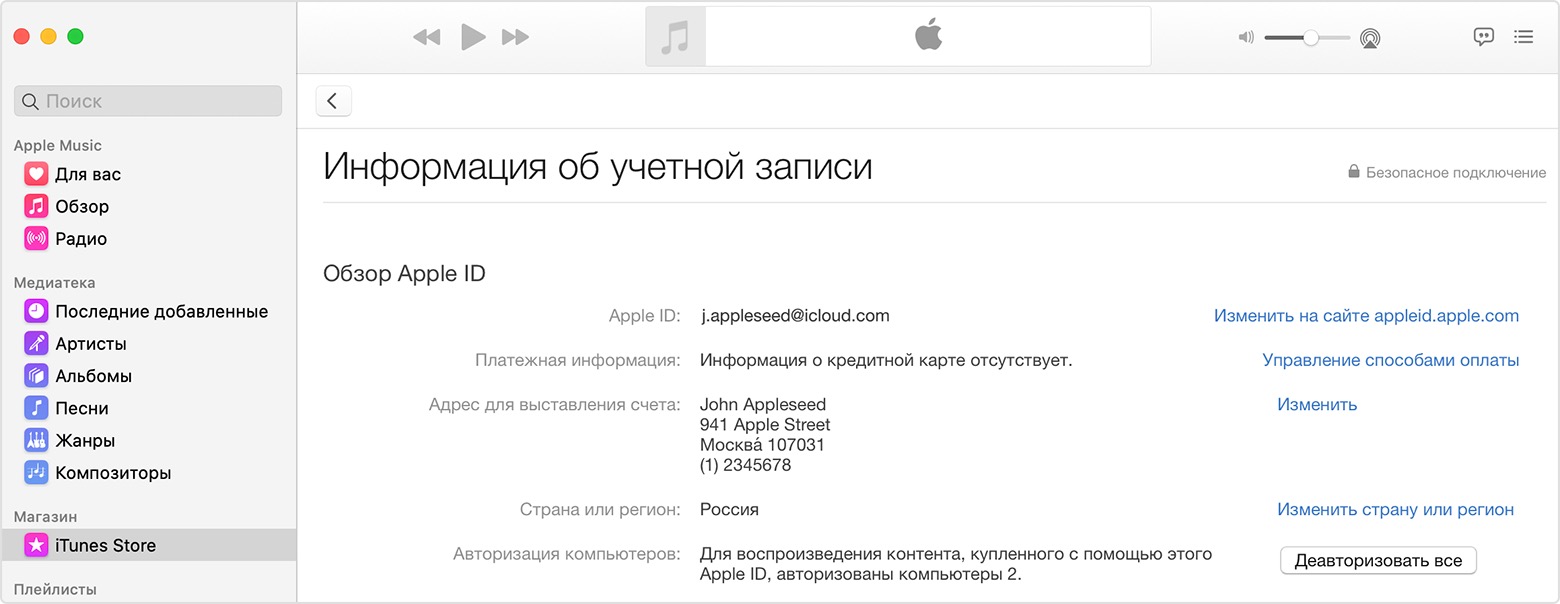- iTunes: «Компьютер не авторизован, обломись!»
- Авторизация и деавторизация компьютера для работы с покупками, совершенными в iTunes Store
- Как авторизовать компьютер Mac или компьютер с ОС Windows
- Просмотр авторизованных компьютеров
- Деавторизация компьютера
- В случае превышения допустимого количества авторизаций необходимо деавторизовать все компьютеры
- Авторизация других устройств Apple
- Получение помощи
- Почему мой компьютер не авторизован в iTunes?
- ИСПРАВЛЕНИЕ: компьютер не авторизован в iTunes
- Исправлено, что iTunes продолжает запрашивать авторизацию компьютера при синхронизации
- 1. Выйти из iTunes
- 2. Проверьте, какая учетная запись пользователя купила файл мультимедиа
- 3. Деавторизовать компьютеры, связанные с iTunes
- 4. Удалите SC Info Folder
- 5. Сброс контроля учетных записей пользователей
- 6. Переустановите iTunes
iTunes: «Компьютер не авторизован, обломись!»
Программа «iBooks» не была установлена на iPad «iPad», так как Вы не авторизованы на эту операцию на данном компьютере.
Чтобы авторизовать этот компьютер для объектов, приобретенных в iTunes Store, выберите «Магазин» – «Авторизовать этот компьютер».
Вот такое сообщение появилось в программе iTunes в процессе установки приложения iBooks на наш планшет Apple iPad. Обычно подобное сообщение появляется при попытке синхронизации iPhone или iPad’а с ранее не используемой или не авторизованной программой iTunes. Если говорить простым языком, то прежде чем устанавливать приложения и полноценно пользоваться планшетом, необходимо установить связь между вашим компьютером и вашим Apple ID. Связующим звеном является программа iTunes, именно она авторизует новый компьютер, разрешая выполнять не только обычные, но и все требующие авторизации действия связанные с программой iTunes.
Некоторые купленные объекты на iPad «iPad» включая «FileMaster», не были перенесены в медиатеку iTunes, так как Вы не авторизованы на эту операцию с ними на данном компьютере.
Чтобы авторизовать этот компьютер для объектов, приобретенных в iTunes Store, выберите «Магазин» – «Авторизовать этот компьютер».
Чтобы увидеть список файлов, которые не удалось перенести, нажмите + ниже.
Еще одно очень часто распространенное сообщение об авторизации iTunes вы можете видеть выше. Оно появляется у пользователей Айфонов и Айпадов, чьи устройства уже содержат какие-либо приложения, закаченные ранее с других компьютеров или установленных без компьютера, непосредственно с самого iPhone или iPad. Суть сообщения выше в следующем – в процессе синхронизации, программа iTunes пытается не только закачать приложение iBooks в планшет, параллельно iTunes хочет скопировать приложения из iPad’а в компьютер и разместить их у себя в разделе Программы, но не может по причине вашего не авторизованного компьютера.
Этот компьютер больше не авторизован для программ, установленных на iPad «iPad». Хотите авторизовать этот компьютер для объектов, купленных в iTunes Store?
Если Вы не авторизуете этот компьютер, из iPad будут удалены программы (7), включая «FileMaster», и их данные.
Прочитав содержимое уведомление выше, многие пользователи пугаются, боятся, что iTunes сотрет все имеющиеся в планшете iPad или телефоне iPhone приложения. И правильно делают, для того чтобы у нас получилось закачать наше приложение iBooks с нашего нового компьютера и не потерять приложения в iPad нужно авторизовать компьютер в программе iTunes, но в процессе авторизации нужно использовать тот же Apple ID, при помощи которого ранее ставились приложения в iPad.
Иногда в процессе попытки синхронизации iTunes сам выводит меню авторизации:
Если у Вас есть Apple ID и пароль, введите их здесь. Если Вы использовали, например, iTunes Store или iCloud, значит Apple ID у Вас уже есть. Для каждого Apple ID можно авторизовать до 5 компьютерв.
Но если в вашем случае Айтюнс не предложил меню авторизации компьютера как указано выше, то авторизовать компьютер вы можете сами, как это делается, читайте здесь – «Авторизация компьютера в iTunes».
Компьютер успешно авторизован.
Авторизовано компьютеров: 2 из 5 возможных.
Ну и не забываем, что одним Apple ID можно авторизовать только пять компьютеров. После чего на каждом компьютере можно использовать любые инструкции для начинающих пользователей iPhone и iPad. Хотя не только для начинающих, можно выплнять любые виды синхронизаций (например устанавливать программы), требующих авторизации.
Ну и на последок, запомните, что любое приложение, загруженное в iPad или iPhone, связано с определенным Apple ID.
Источник
Авторизация и деавторизация компьютера для работы с покупками, совершенными в iTunes Store
Узнайте, как авторизовать компьютер перед синхронизацией или воспроизведением содержимого, загруженного из магазина iTunes Store.
Авторизуя компьютер Mac или компьютер с ОС Windows, вы предоставляете этому компьютеру доступ к своей музыке, фильмам и другому содержимому.
- Можно авторизовать не больше пяти компьютеров. Таким образом, содержимое может воспроизводиться на пяти разных компьютерах.
- Компьютер невозможно авторизовать с другого компьютера либо с устройства iPhone, iPad или iPod touch.
Перед тем как продать или подарить компьютер либо отправить его на обслуживание, необходимо его деавторизовать, чтобы запретить ему доступ к защищенным покупкам. Узнайте, как посмотреть, с каких устройств выполнен вход и как их удалить.
Доступность и функции магазина могут отличаться в зависимости от страны или региона.
Как авторизовать компьютер Mac или компьютер с ОС Windows
- На компьютере Mac: откройте программу «Музыка», программу Apple TV или программу Apple Books. На компьютере с Windows откройте приложение iTunes для Windows.
- Выполните вход с помощью идентификатора Apple ID.
- В строке меню на компьютере Mac или компьютере с ОС Windows выберите «Учетная запись» > «Авторизации» > «Авторизовать этот компьютер».
При запросе повторной авторизации компьютера новая авторизация использоваться не будет. К одному компьютеру привязывается только одна авторизация Apple ID.
Просмотр авторизованных компьютеров
Чтобы автоматически выполнять с компьютера вход на странице «Данные учетной записи», нажмите здесь. Либо выполните следующие действия.
- На компьютере Mac: откройте программу «Музыка», программу Apple TV или программу Apple Books. На компьютере с Windows откройте приложение iTunes для Windows.
- Выполните вход с помощью идентификатора Apple ID.
- В строке меню на компьютере Mac или компьютере с ОС Windows выберите «Учетная запись» > «Просмотреть мою учетную запись».
- Выполните вход с помощью идентификатора Apple ID.
- Прокрутите страницу «Информация учетной записи» до раздела «Обзор Apple ID». В нем будет указано количество компьютеров, авторизованных с использованием вашего Apple ID. Имена этих компьютеров не будут показаны. Если авторизованных компьютеров менее 2, этот раздел будет отсутствовать.
Если количество авторизованных компьютеров в списке превышает ожидаемое, возможно, вы не провели деавторизацию компьютеров, которые уже не используются либо были подарены или проданы. Вам необходимо деавторизовать все свои компьютеры, а затем повторно авторизовать те из них, которые используются в настоящее время.
Деавторизация компьютера
- На компьютере Mac: откройте программу «Музыка», программу Apple TV или программу Apple Books. На компьютере с Windows откройте приложение iTunes для Windows.
- В строке меню в верхней части экрана выберите «Учетная запись» > «Авторизации» > «Деавторизовать этот компьютер».
- Выполните вход с помощью идентификатора Apple ID.
- Выберите «Деавторизовать».
В случае превышения допустимого количества авторизаций необходимо деавторизовать все компьютеры
Если одна из пяти авторизаций была проведена для компьютера, который больше не используется, деавторизуйте его. Если одна из пяти авторизаций была проведена для проданного или подаренного компьютера, выберите «Деавторизовать все» на странице «Информация учетной записи». Затем авторизуйте те компьютеры, которые используются в настоящее время.
Авторизация других устройств Apple
Выполнять авторизацию устройства iPhone, iPad, iPod touch или другого устройства Apple не требуется. Эти устройства не используют доступные вам авторизации. Узнайте, как посмотреть, какие устройства перечислены в списке устройств учетной записи Apple ID, с каких устройств выполнен вход и как удалить устройство.
Получение помощи
- Узнайте, что делать, если компьютер периодически запрашивает авторизацию при попытке воспроизвести содержимое.
- Деавторизовать все компьютеры можно один раз в год.
- Если пункт «Учетная запись» не отображается в строке меню, расположенной в верхней части экрана компьютера либо окна программы «Музыка» или iTunes, проверьте функцию Ограничения. Возможно, доступ к iTunes Store отключен.
Доступность и функции магазина могут отличаться в зависимости от страны или региона.
Информация о продуктах, произведенных не компанией Apple, или о независимых веб-сайтах, неподконтрольных и не тестируемых компанией Apple, не носит рекомендательного или одобрительного характера. Компания Apple не несет никакой ответственности за выбор, функциональность и использование веб-сайтов или продукции сторонних производителей. Компания Apple также не несет ответственности за точность или достоверность данных, размещенных на веб-сайтах сторонних производителей. Обратитесь к поставщику за дополнительной информацией.
Источник
Почему мой компьютер не авторизован в iTunes?
ИСПРАВЛЕНИЕ: компьютер не авторизован в iTunes
- Выйти из iTunes
- Проверьте, какая учетная запись пользователя приобрела файл мультимедиа
- Деавторизовать компьютеры, связанные с iTunes
- Удалите информационную папку SC
- Сброс контроля учетных записей пользователей
- Переустановите iTunes
Для воспроизведения и синхронизации мультимедийного содержимого в медиапроигрывателе iTunes необходимо авторизовать рабочий стол Windows или ноутбук для Apple ID. Некоторые пользователи iTunes утверждают, что неавторизованные сообщения об ошибках компьютера появляются при попытке воспроизведения или синхронизации мультимедийного содержимого с медиаплеером. Эти сообщения об ошибках появляются у некоторых пользователей, даже если они уже авторизовали Apple ID с параметром Авторизовать этот компьютер в меню «Магазин». Следовательно, они не могут воспроизводить или синхронизировать выбранную музыку или видео в iTunes.
Исправлено, что iTunes продолжает запрашивать авторизацию компьютера при синхронизации
Сообщение об ошибке iTunes не авторизовано может быть связано с тем, что вы вошли в Apple ID, повреждена папка SC Info или уже авторизовано слишком много компьютеров или компьютеров Mac. Таким образом, есть несколько решений, которые могут решить эту проблему. Проверьте некоторые из приведенных ниже решений, если вам нужно исправить ошибку не авторизованной учетной записи для медиаплеера Windows iTunes.
1. Выйти из iTunes
Сначала попробуйте выйти из iTunes, чтобы потом снова войти в систему. Чтобы выйти, откройте библиотеку медиаплеера, нажмите Аккаунт и выберите параметр Выйти . Затем нажмите Аккаунт > Вход и введите свой Apple ID, чтобы снова войти в систему.
– СВЯЗАННО: Как исправить сбои iTunes в Windows 10, 8
2. Проверьте, какая учетная запись пользователя купила файл мультимедиа
Обратите внимание, что iTunes может запрашивать авторизацию, когда вы выбираете воспроизведение мультимедийных файлов DRM, которые не были приобретены с идентификатором Apple ID, в который вы вошли. Таким образом, кто-то еще, кто также использует iTunes на том же ноутбуке или настольном компьютере, мог приобрести мультимедийный контент с Apple ID, отличным от того, с которым вы вошли в систему. Или вы могли загрузить медиа-контент DRM с другим идентификатором самостоятельно. Если это так, вам необходимо войти в систему с идентификатором учетной записи, с которой музыка была приобретена, чтобы воспроизвести ее. Таким образом вы можете проверить, какой Apple ID приобрел мультимедийный контент.
- Откройте медиаплеер iTunes.
- Выберите музыку (или другой медиаконтент), для которого необходимо проверить Apple ID в библиотеке.
- Нажмите Изменить и выберите Получить информацию в меню.
- Затем перейдите на вкладку «Файл», в которой указан Apple ID лица, получившего медиаконтент справа от приобретенного. Это Apple ID, на который вы должны войти и авторизовать свой компьютер или настольный компьютер для воспроизведения музыки.
3. Деавторизовать компьютеры, связанные с iTunes
Вы можете авторизовать не более пяти ПК для своего Apple ID. Таким образом, вы не можете авторизовать компьютер, если вы уже авторизовали максимальное количество компьютеров для своей учетной записи iTunes. Таким образом, повторная авторизация настольных компьютеров или ноутбуков для Apple ID может решить эту проблему. Таким образом вы можете деавторизовать все компьютеры для учетной записи iTunes.
- Сначала откройте iTunes и войдите в систему, используя свой Apple ID, если это необходимо.
- Нажмите Аккаунт и выберите Просмотреть мой аккаунт в меню.
- Введите свой пароль и нажмите Enter, чтобы открыть страницу информации об учетной записи. Там вы можете перейти к «Сводке идентификаторов Apple», в которой указано, сколько компьютеров вы авторизовали для воспроизведения мультимедийного содержимого.
- Нажмите кнопку Деавторизовать все справа от сводки.
- Затем перезапустите медиаплеер iTunes.
- Нажмите Аккаунт и Авторизация аккаунта , чтобы развернуть подменю.
- Выберите Авторизация аккаунта , чтобы авторизовать ПК для Apple ID.
– СВЯЗАННО: Как исправить ошибку плохого образа iTunes exe в Windows 10
4. Удалите SC Info Folder
Ошибка не авторизованного компьютера iTunes может быть связана с поврежденной папкой SD Info. Таким образом, удаление этой папки может потенциально решить проблему, поскольку iTunes затем воссоздает SD Info. Вот как вы можете удалить папку SD Info в Windows 10.
- Нажмите кнопку «Проводник» на панели задач.
- Затем перейдите на вкладку «Вид», показанную на снимке ниже.
- Нажмите кнопку Параметры , чтобы выбрать Изменить папкуи параметры поиска .
- Выберите вкладку «Вид» в открывшемся окне «Свойства папки».
- Выберите Показать скрытые файлы, папки и диски .
- Нажмите кнопку Применить и выберите ОК , чтобы закрыть окно.
- Введите этот путь в строке пути папки Проводника: C:/ProgramData/Apple Computer/iTunes.
- Выберите папку с информацией SD и нажмите кнопку Удалить .
- Затем перезапустите ОС Windows.
- После этого вам нужно будет снова авторизовать компьютер для вашего Apple ID, когда вы удалили папку SD Info.
5. Сброс контроля учетных записей пользователей
- Сброс контроля учетных записей в Windows может также решить некоторые проблемы с авторизацией iTunes. Для этого в Windows 10 нажмите правой кнопкой мыши кнопку «Пуск» и выберите Выполнить .
- Затем введите «UserAccountControlSettings» в «Выполнить» и нажмите Return.
- Переместите ползунок в положение Никогда не уведомлять.
- Нажмите кнопку ОК .
- Нажмите Да , чтобы подтвердить.
- После этого перезагрузите ваш рабочий стол или ноутбук; и откройте окно настроек контроля учетных записей, как и раньше.
- Перетащите ползунок вверх, чтобы снова включить UAC. Вы также можете оставить UAC выключенным, если хотите.
- Нажмите кнопку ОК .
– СВЯЗАННО: исправлено: антивирус блокирует iTunes в Windows 10
6. Переустановите iTunes
Некоторые пользователи также заявили, что они исправили неавторизованные сообщения об ошибках путем переустановки iTunes. Это обеспечит вам самую последнюю версию медиаплеера. Вы можете переустановить iTunes в Windows 10 следующим образом.
- Вы можете полностью удалить iTunes и связанные с ним компоненты с помощью CopyTrans Drivers Installer. Нажмите кнопку Загрузить для Установщика драйверов CopyTrans на этой веб-странице.
- Затем вам нужно будет извлечь установщик драйверов CopyTrans, открыв его ZIP-файл в проводнике, нажав Извлечь все и выбрав путь для извлеченной папки.
- Откройте установщик драйверов CopyTrans из папки, в которую вы его распаковали.
- Установите здесь все флажки компонента iTunes и нажмите кнопку Удалить .
- Перезагрузите ОС Windows после удаления iTunes.
- Нажмите кнопку Получить на этой веб-странице, чтобы загрузить iTunes. Затем откройте мастер установки iTunes, чтобы установить программное обеспечение, как описано в этом посте.
Это несколько исправлений, которые, вероятно, разрешат большинство сообщений об ошибках, не авторизованных на компьютере iTunes. Обратите внимание, что большинство из приведенных выше разрешений могут также исправить неавторизованные проблемы для программного обеспечения Apple Mac iTunes вместе с его аналогом Windows.
Источник






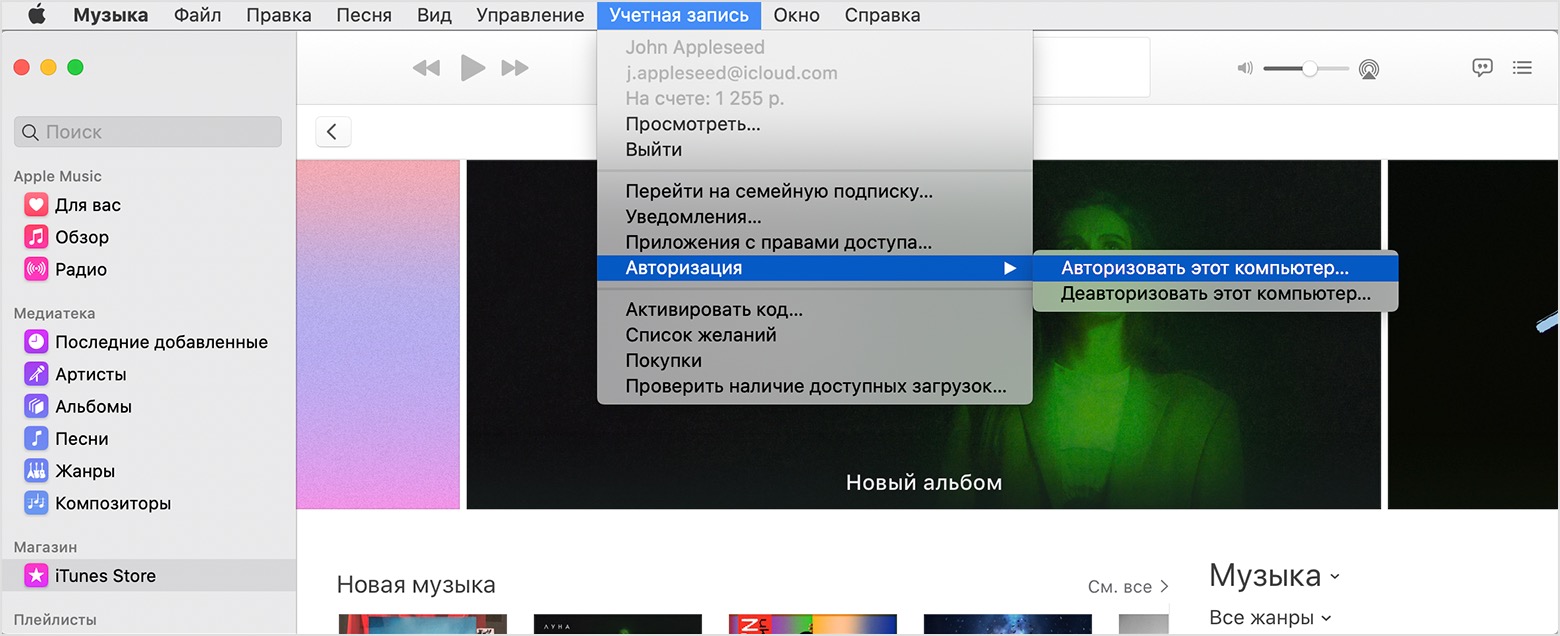 При запросе повторной авторизации компьютера новая авторизация использоваться не будет. К одному компьютеру привязывается только одна авторизация Apple ID.
При запросе повторной авторизации компьютера новая авторизация использоваться не будет. К одному компьютеру привязывается только одна авторизация Apple ID.